フロントパネルの基本スキル
この節では、フロントパネルのコントロールとサブパネルの基本スキルを説明します。
フロントパネルのコントロールを起動するには
コントロールをクリックまたはダブルクリックします。
[時計] や [ビジーライト] など、クリック・アクションを持たないコントロールもあります。
サブパネルを開くには
サブパネルを持つコントロールは、上部に矢印ボタンがあります。
コントロールの上部にある矢印ボタンをクリックします。
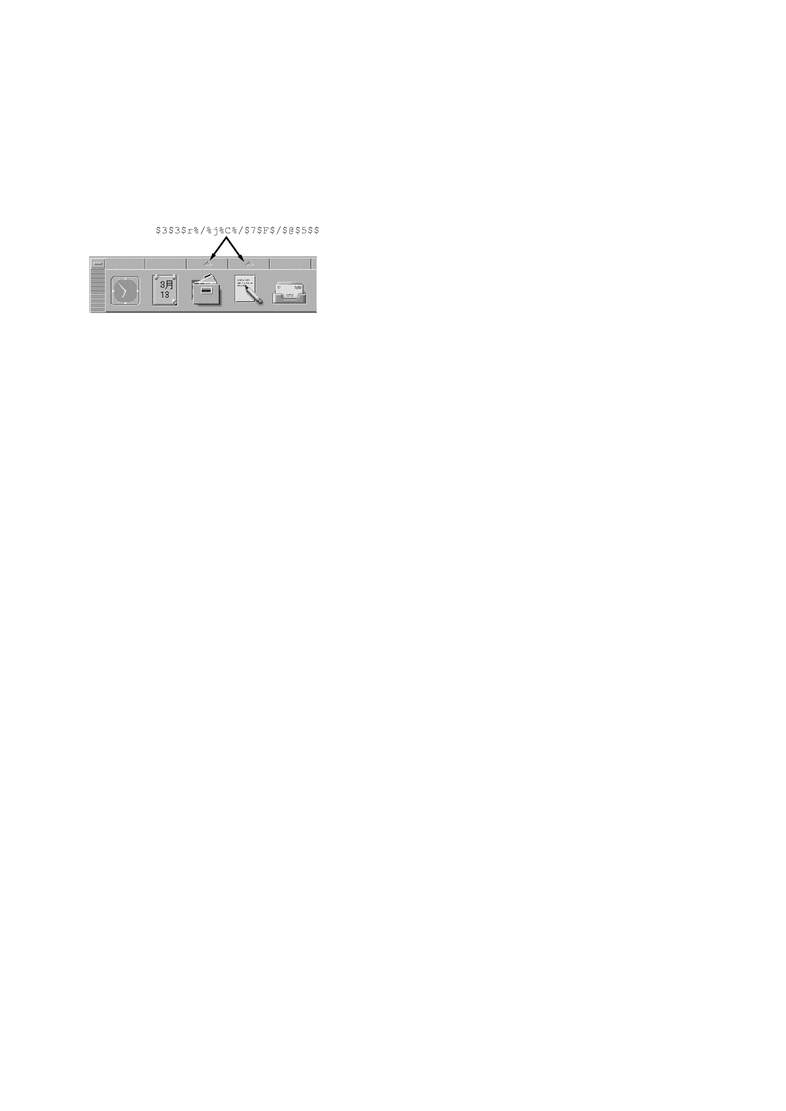
サブパネルを閉じるには
サブパネルは、元の位置から移動しない限り、ユーザがコントロールを選択すると自動的に閉じます。次のいずれかの方法で閉じることもできます。
-
サブパネルの矢印コントロールをクリックします。
-
サブパネルの左上隅にあるウィンドウ・ボタンをダブルクリックします。
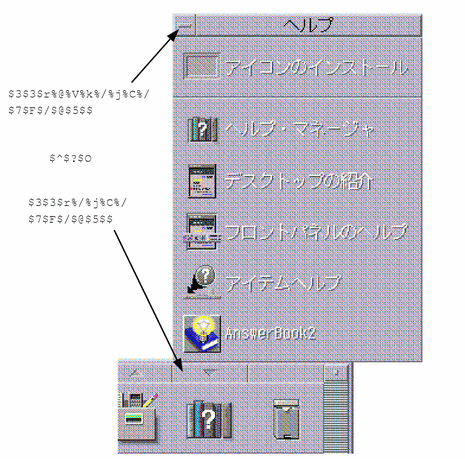
フロントパネルのポップアップ・メニュー
フロントパネルの各コントロールには、ポップアップ・メニューがあります。メニューはコントロールによって異なります。
フロントパネルのポップアップ・メニューを表示するには
ポップアップ・メニューの内容
ポップアップ・メニューの内容は、コントロールの動作と位置によって異なります。
メインパネル・コントロール
アプリケーションを起動するコントロールの場合、メニューの 1 番目のエントリは、アプリケーションを起動するコマンドです。メニュー項目を選択すると、コントロールをクリックするのと同じ結果になります。
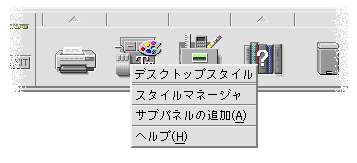
その他に、ポップアップ・メニューには、次の項目があります。
[サブパネルの追加] - コントロールにサブパネルを追加します。
[サブパネルの削除] - サブパネルとその内容を削除します。
[ヘルプ] - コントロールのアイテムヘルプを表示します。
スイッチ領域
スイッチ領域は、ワークスペースの一部で他のコントロールやワークスペース・ボタンに占められていない部分です。
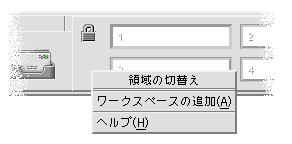
スイッチ領域のポップアップ・メニューには、次の項目があります。
[ワークスペースの追加] - ワークスペースを追加し、ワークスペース・スイッチにワークスペース・ボタンを作成します。
[ヘルプ] - ワークスペース・スイッチのヘルプを表示します。
ワークスペース・ボタン
ワークスペースを変更するには、ワークスペース・ボタンを使用します。ボタンごとに独自のメニューがあります。
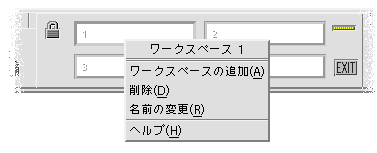
ワークスペース・ボタンのポップアップ・メニューには、次の項目があります。
[ワークスペースの追加] - ワークスペースの一覧にワークスペースを追加します。
[削除] - ワークスペースを削除します。
[名前の変更] - ボタンを、名前を編集するためのテキスト・フィールドに変更します。
[ヘルプ] - ワークスペース・スイッチのヘルプを表示します。
サブパネル・コントロール
サブパネルのポップアップ・メニューには、コントロールを現在のメインパネル・コントロールにするコマンドがあります。
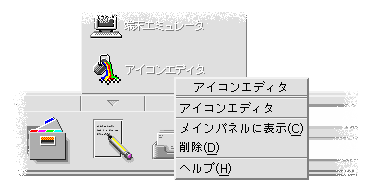
サブパネル・コントロールのポップアップ・メニューには、次の項目があります。
[メインパネルに表示] - コントロールをメインパネルに複写して、現在のメインパネル・コントロールと置き換えます。
[ヘルプ] - コントロールのアイテムヘルプを表示します。
フロントパネルのヘルプ
ユーザは次の項目に関するヘルプを表示できます。
-
個々のコントロール
-
フロントパネルの使い方と構成
フロントパネル・コントロールのアイテムヘルプを表示するには
コントロールのポップアップ・メニューから [ヘルプ] を選択します。
または、次の手順を実行します。
フロントパネルの使い方と構成に関するヘルプを表示するには
フロントパネルまたはサブパネルを移動するには
サブパネルは、他のウィンドウと同じようにタイトルバーをドラッグして移動できます。
メインパネルは、移動ハンドルを使って移動します。
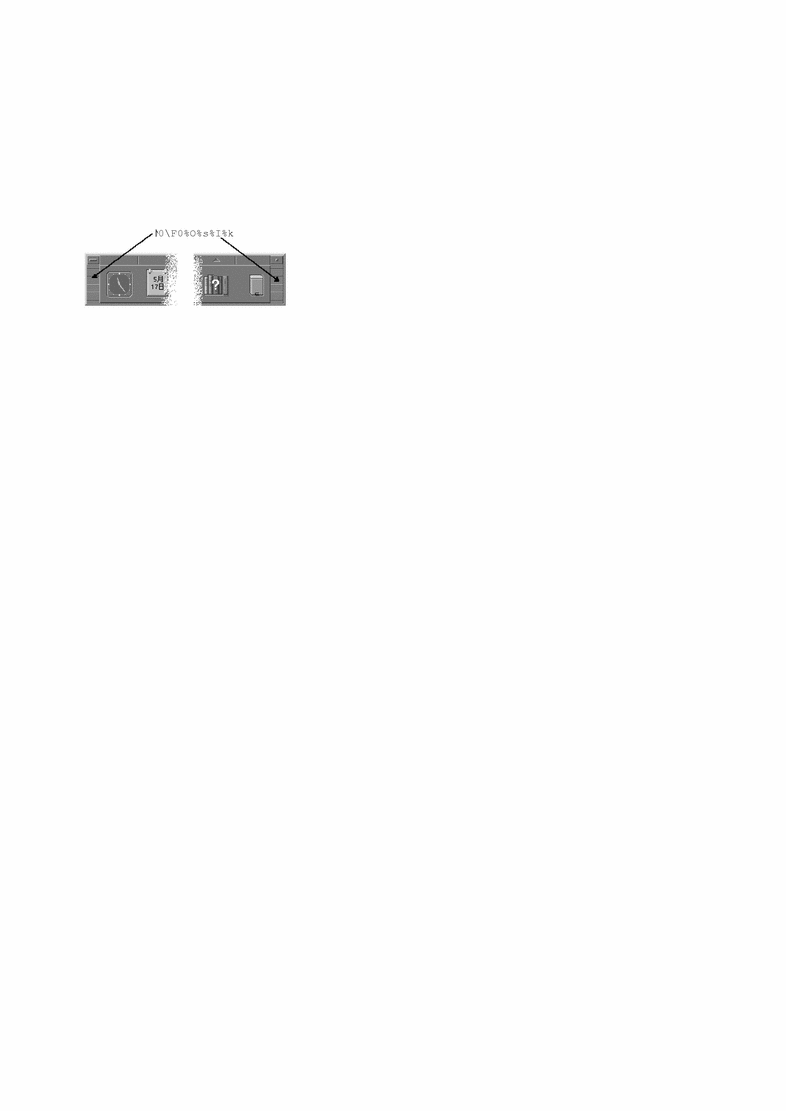
フロントパネルをアイコン化するには
フロントパネルのアイコン化ボタンをクリックします。
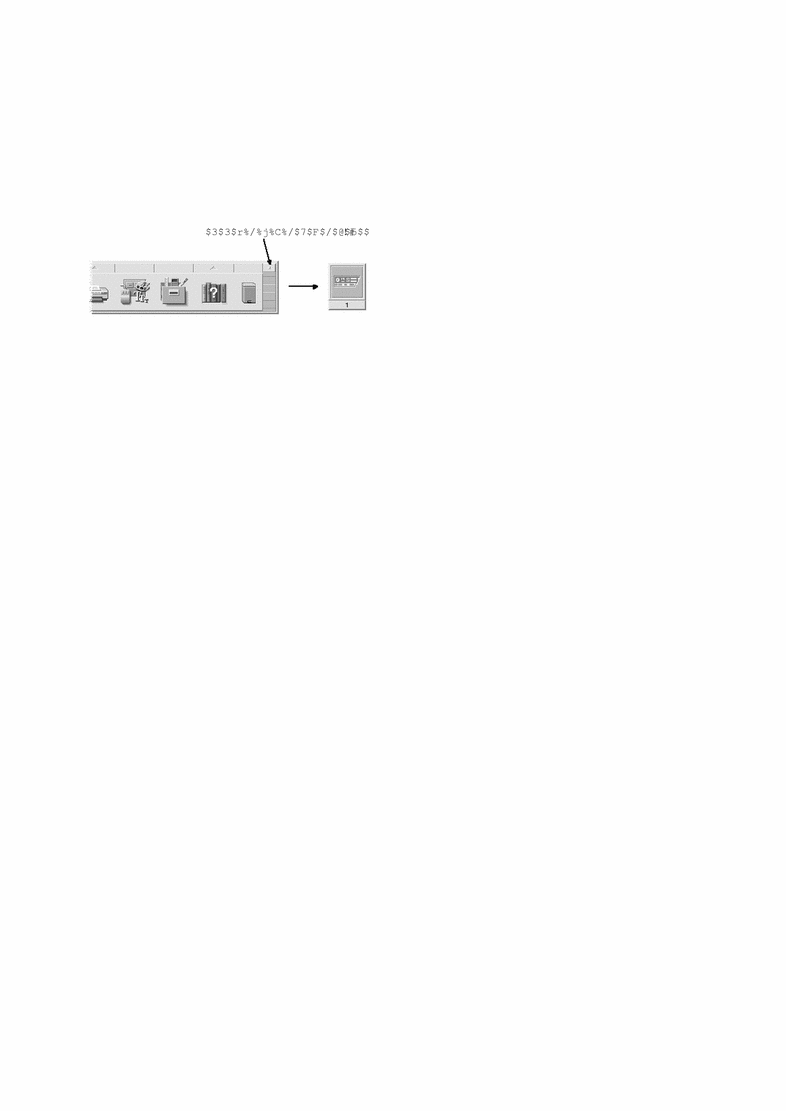
フロントパネル・ウィンドウ・アイコンには、ワークスペース名が表示されます。
- © 2010, Oracle Corporation and/or its affiliates
